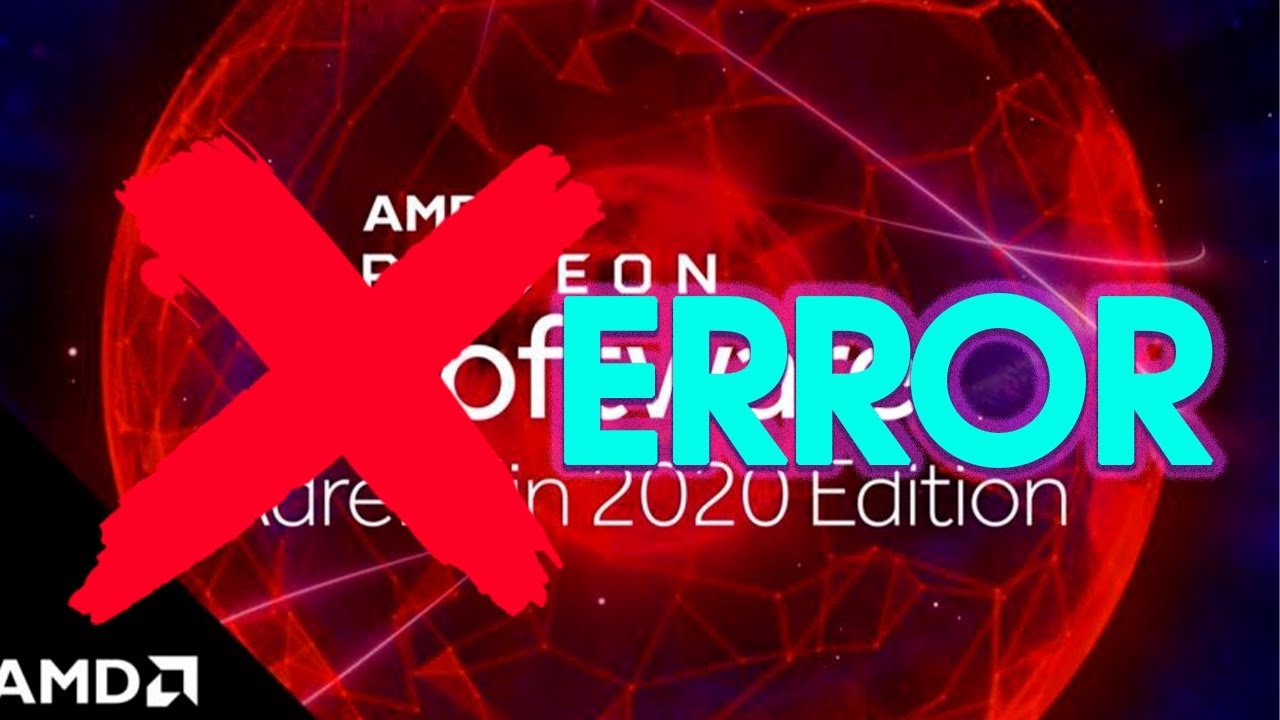
El menú de AMD es una herramienta clave que permite a los usuarios controlar y personalizar su tarjeta gráfica AMD. Con este menú, los usuarios pueden ajustar la configuración de gráficos, ajustar la velocidad del ventilador, monitorear el rendimiento y mucho más. En esta guía, se explicará cómo abrir el menú de AMD en diferentes sistemas operativos y qué opciones están disponibles para los usuarios.
Elimina el overlay de AMD: Tutorial de cómo hacerlo
Si eres usuario de AMD, es probable que hayas notado que tu ordenador se ralentiza cuando usas el «overlay» de la compañía. Afortunadamente, hay una solución sencilla para este problema.
Para desactivar el «overlay» de AMD, sigue estos sencillos pasos:
- Abre el menú de AMD
- Selecciona «Configuración»
- Busca la opción «Radeon Overlay» y desactívala
Una vez que hayas seguido estos pasos, notarás que tu ordenador ya no se ralentiza cuando usas aplicaciones de AMD. ¡Disfruta de una experiencia más fluida!
Descubre cómo visualizar la tarjeta gráfica AMD en tu ordenador
¿Cómo abrir menú de AMD? Si tienes una tarjeta gráfica AMD instalada en tu ordenador, es posible que quieras ver información sobre ella o ajustar su configuración. Para hacerlo, necesitas acceder al menú de AMD.
Para abrir el menú de AMD, sigue estos sencillos pasos:
- Haz clic derecho en el escritorio de tu ordenador.
- Selecciona «Configuración de AMD Radeon» en el menú desplegable.
- Se abrirá una ventana con el menú de AMD, donde podrás ver información sobre tu tarjeta gráfica, ajustar la configuración y personalizar la apariencia de tu escritorio.
¡No dudes en explorar todas las opciones que te ofrece para mejorar tu experiencia de uso!
Descubre la funcionalidad del software AMD Radeon Settings para optimizar tu experiencia de juego
¿Cómo abrir menú de AMD? Si eres un jugador apasionado, sabrás que la optimización de tu experiencia de juego es de suma importancia. Para ello, AMD Radeon Settings te brinda la solución. Este software te permite ajustar diferentes configuraciones para mejorar el rendimiento de tus juegos.
Con AMD Radeon Settings, puedes modificar la resolución, la calidad de las texturas, el anti-aliasing, la sincronización vertical, entre otros. Además, podrás monitorear la temperatura de tu tarjeta gráfica y ajustar la velocidad de los ventiladores.
Para acceder al menú de AMD Radeon Settings, debes seguir los siguientes pasos:
Paso 1: Haz clic derecho en el escritorio de tu computadora y selecciona «Configuración de pantalla».
Paso 2: Selecciona «AMD Radeon Settings» en la parte inferior de la ventana.
Paso 3: ¡Listo! Ya puedes empezar a ajustar las configuraciones de tus juegos.
Ahora que sabes cómo abrir el menú de AMD, ¡explora todas las posibilidades que te ofrece este software!
Recuperando el AMD Radeon Software: Una guía para restablecer la configuración
Si eres un gamer o un usuario de software de gráficos, es probable que hayas escuchado hablar de AMD Radeon Software. Es una herramienta esencial para optimizar y personalizar la configuración de tus gráficos AMD. Sin embargo, puede haber ocasiones en las que el software no funcione correctamente o experimentes problemas de rendimiento. En esos casos, es necesario restablecer la configuración del software para solucionar los problemas.
Para abrir el menú de AMD Radeon Software, sigue estos pasos:
Paso 1: Haz clic derecho en cualquier parte del escritorio de tu PC y selecciona «Configuración de Radeon».
Paso 2: En el menú de la izquierda, selecciona «Radeon Software».
Paso 3: Haz clic en «Abrir Radeon Software».
Paso 4: Se abrirá la ventana del AMD Radeon Software, donde podrás acceder a todas las opciones de configuración.
Si experimentas problemas con el software, puedes restablecer la configuración siguiendo estos pasos:
Paso 1: Abre el AMD Radeon Software.
Paso 2: Selecciona la pestaña «Preferencias».
Paso 3: Haz clic en «Restablecer» en la sección «Restablecer Radeon Software».
Paso 4: Confirma el restablecimiento haciendo clic en «Sí».
Una vez que hayas restablecido la configuración del software, deberías experimentar una mejora en el rendimiento y la estabilidad. Si aún experimentas problemas, puedes intentar reinstalar el software o buscar asistencia técnica. Con esta guía, puedes solucionar los problemas de la configuración del AMD Radeon Software de manera fácil y rápida.
